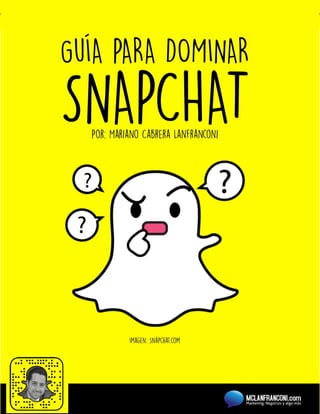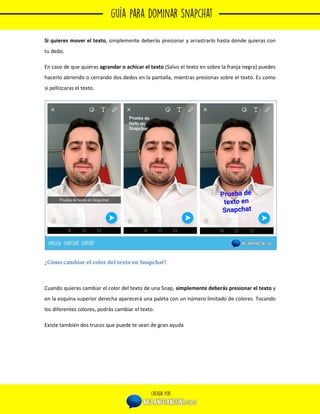Este documento es una guía completa sobre el uso de Snapchat, que abarca desde su definición y funciones básicas hasta el registro, la interfaz y consejos para utilizar la aplicación. También detalla cómo agregar amigos, crear y compartir contenido, y aprovechar las diversas características como filtros y historias. El autor, Mariano Cabrera Lanfranconi, es un consultor en marketing y comparte su experiencia y conocimientos sobre esta popular red social.